一:#自定义-mymain
- 在VS主页面

2.选择语言
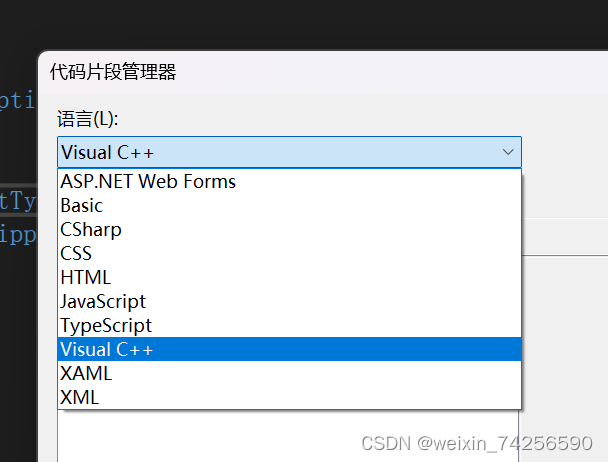
3.复制路径
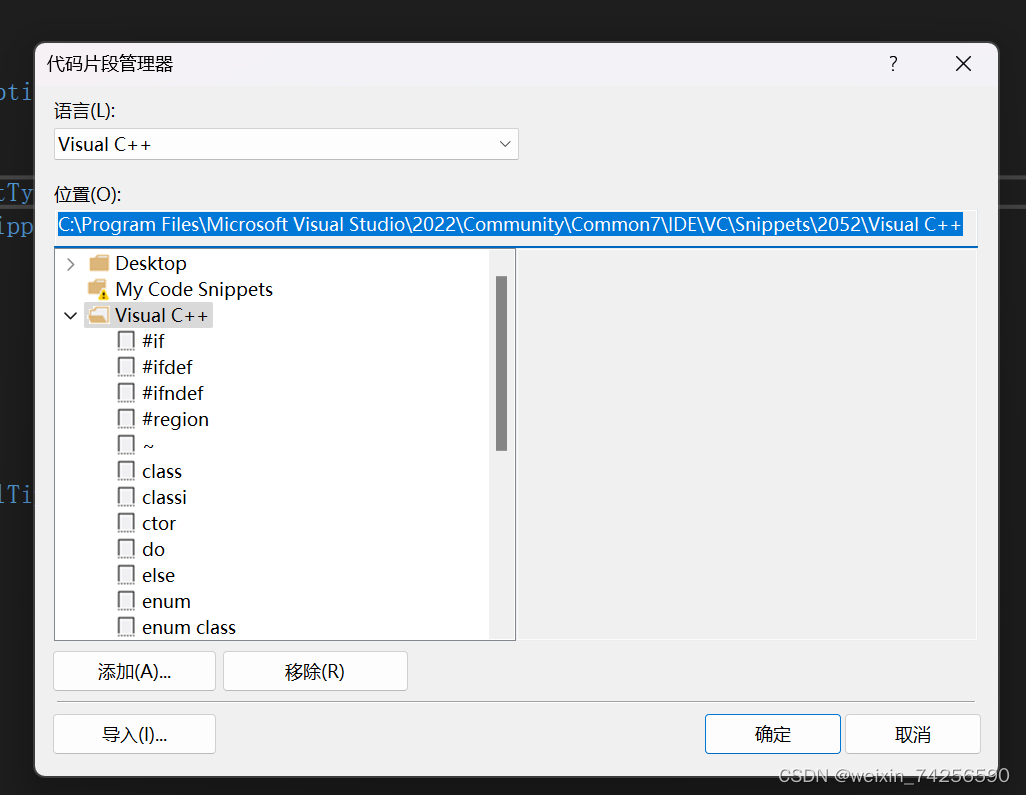
4.复制路径,再按windows+r粘贴路径并按回车找到文件夹所在位置
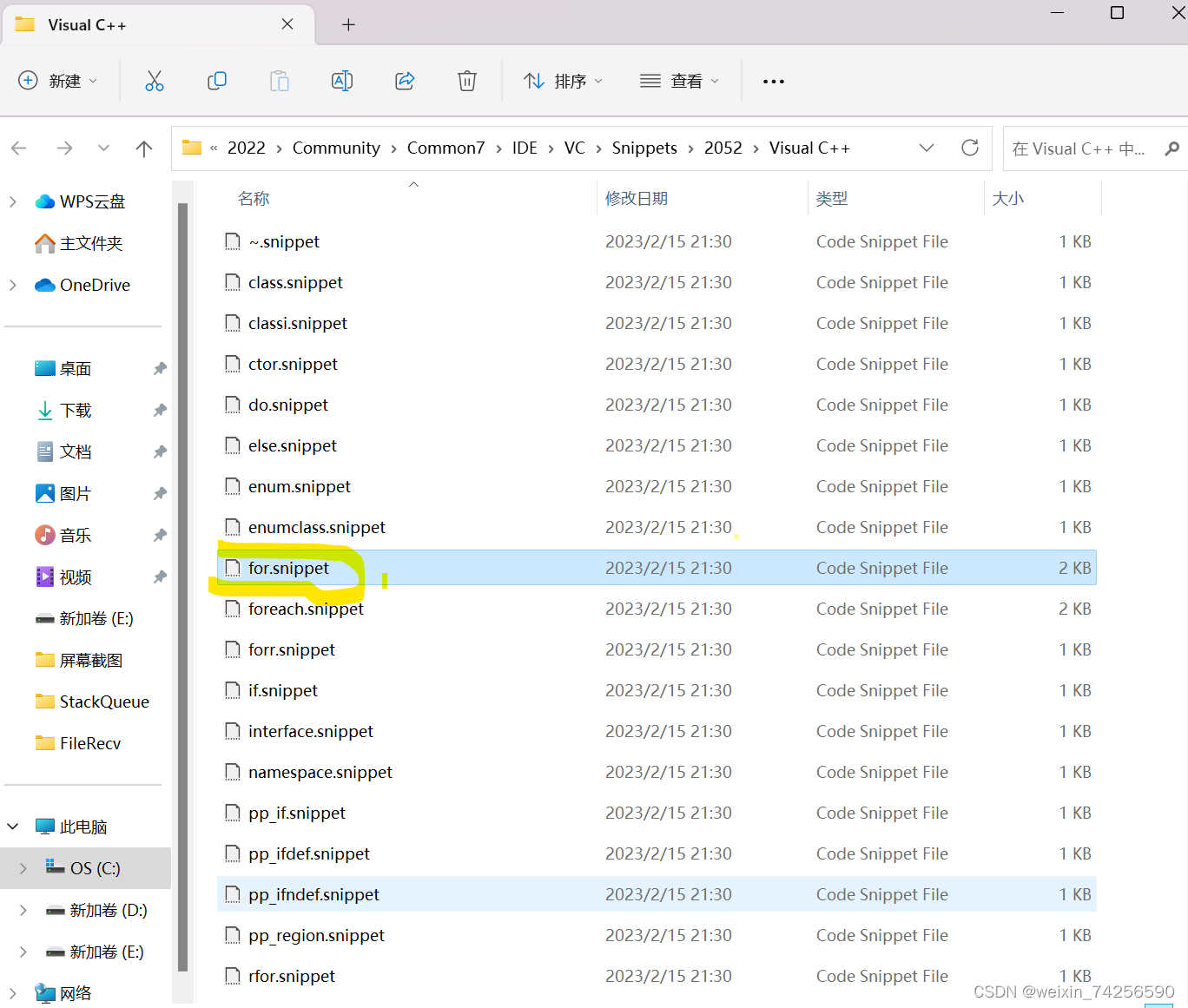
- 将荧光笔标记的文件拷贝到桌面,并用VS打开

如图片所示
6.修改其中的相关内容成为如下
<?xml version="1.0" encoding="utf-8"?>
<CodeSnippets xmlns="http://schemas.microsoft.com/VisualStudio/2005/CodeSnippet">
<CodeSnippet Format="1.0.0">
<Header>
<Title>main</Title>
<Shortcut>mymain</Shortcut>
<Description>main function</Description>
<Author>TQH</Author>
</Header>
<Snippet>
<Declarations>
</Declarations>
<Code Language="cpp">
<![CDATA[#include<bits/stdc++.h>
typedef long long ll;
using namespace std;
int main()
{
$end$
return 0;
}]]>
</Code>
</Snippet>
</CodeSnippet>
</CodeSnippets>
入代码片
7.保存后关闭刚刚修改过的页面,然后修改属性为mymian
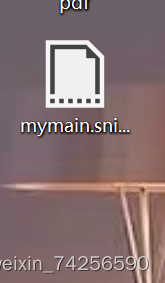
二#.如何将修改过的代码片段导入到VS:
.
1.随便打开你建的一个项目: 工具->代码片段管理器->添加->点击此电脑的桌面->mian->点击确定->即可导入完毕
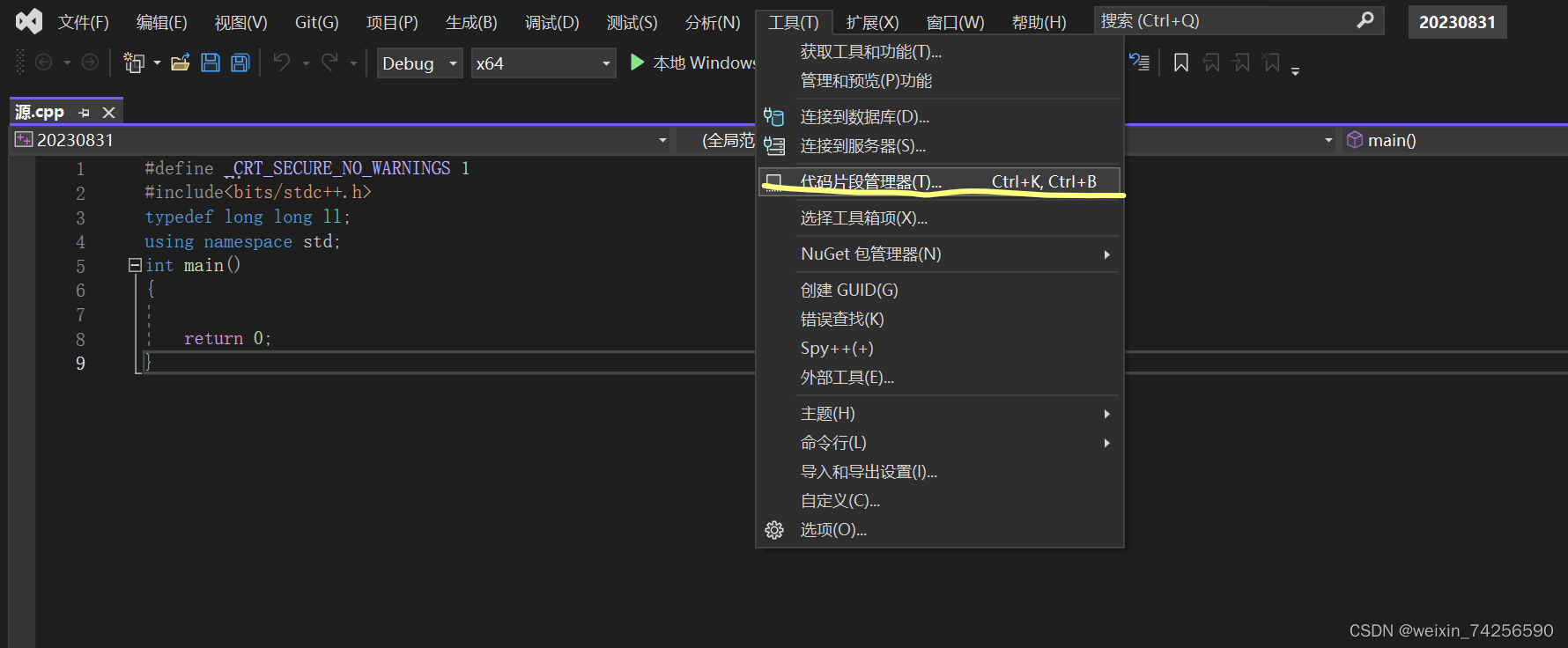

2.检验是否成功导入
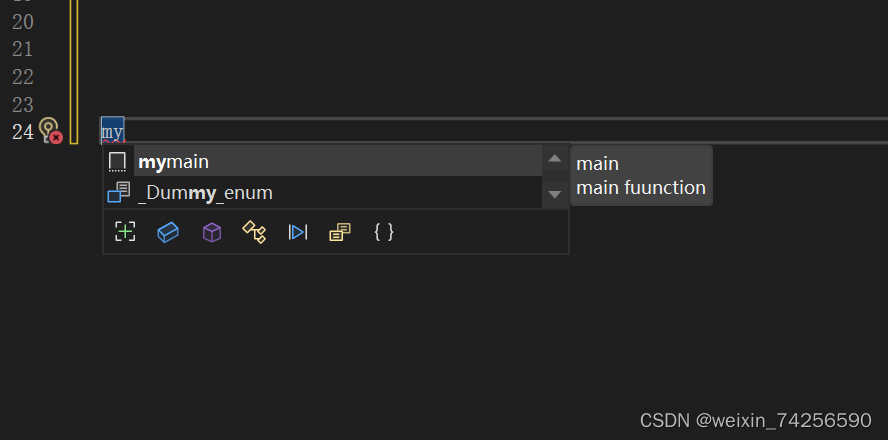
点击mymian并按回车
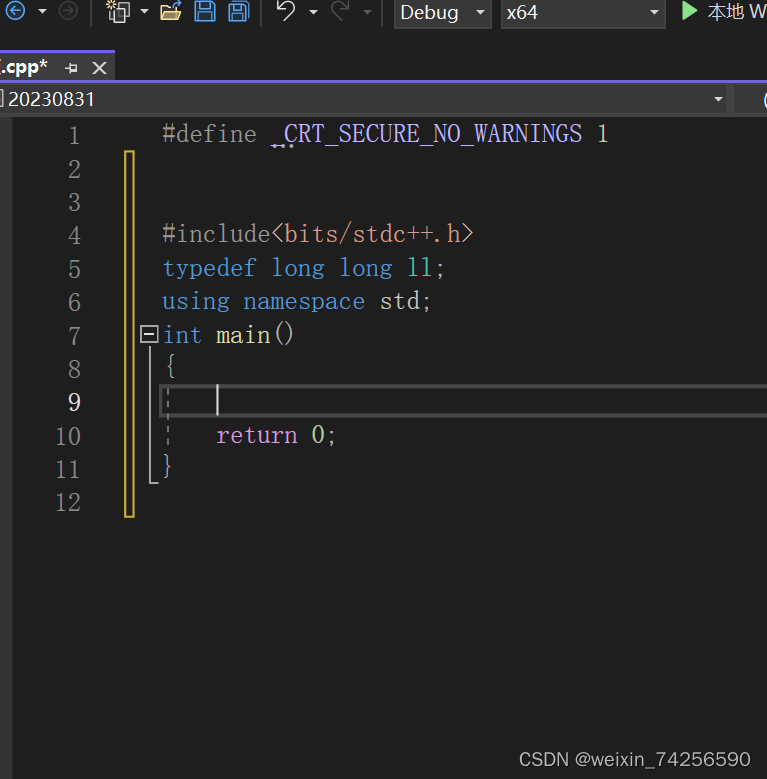
自定义代码模板插入完毕
#喜欢我的小伙伴可以关注我哦!




















 1225
1225











 被折叠的 条评论
为什么被折叠?
被折叠的 条评论
为什么被折叠?








